Microsoft Rewardsで貯まったポイントを、Amazonギフト券に交換したい!
本当にAmazonギフト券がもらえるの?
Microsoft Rewardsでポイ活を始めて約1ヶ月、Amazonギフト券600円に交換できるポイントを集めました!
本当にAmazonギフト券と交換できるのか、少々不安でしたが、無事ギフト券をゲットすることができました。
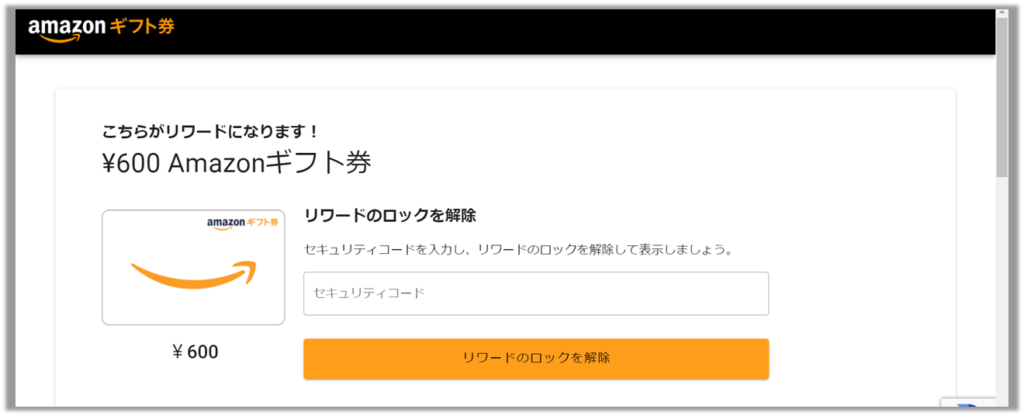
そこで今回は、Microsoft Rewardsで貯めたポイントをAmazonギフト券と交換する方法を詳しく紹介します。
これからMicrosoft RewardsのポイントをAmazonギフト券に交換しようと考えている方へ、この記事が参考になれば幸いです。

Bing AIチャットを使うことで、Bingを利用する機会が増えてきました。
普段通りBingでWeb検索をするだけで、ギフト券を手にすることができますよ。
Microsoft Rewardsとは
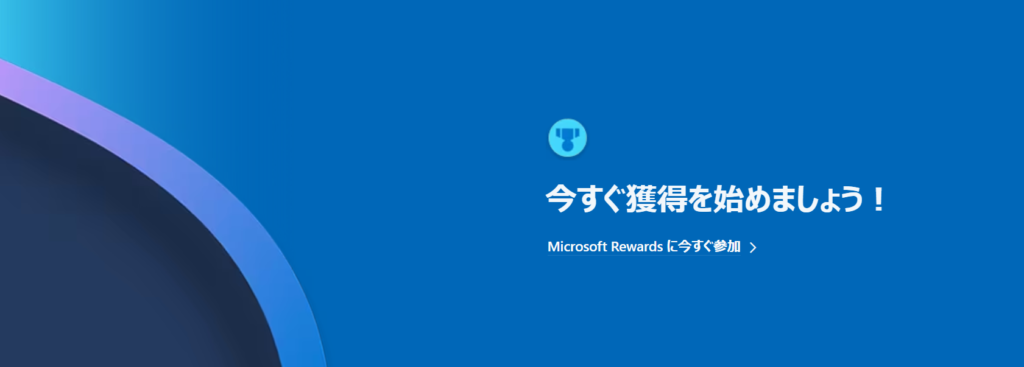
Microsoft Rewards(マイクロソフトリワード)とは、Microsoft Bing で検索したり、Microsoft でショッピングやゲームをしたりするとポイントが貯まり、ギフトカードや慈善活動に交換できるプログラムです。
言い換えると、マイクロソフトがサービスを利用したユーザーに対して、ポイントという形で報酬を支払う仕組みですね。
Microsoft Rewardsの仕組み・ポイントの貯め方について、詳しくはこちらの記事でまとめています。
Amazonギフト券に交換する方法
Microsoft Rewardsで貯めたポイントを、Amazonギフト券に交換する方法はとても簡単です。
所要時間は5分ほど。早速始めてみましょう!
【STEP1】リワードを選択する
【STEP2】電話認証を行う
【STEP3】ギフト券を受け取る
【STEP1】リワードを選択する
1.Microsoft Rewardsのダッシュボードを開き、[ポイント利用]をクリックします。
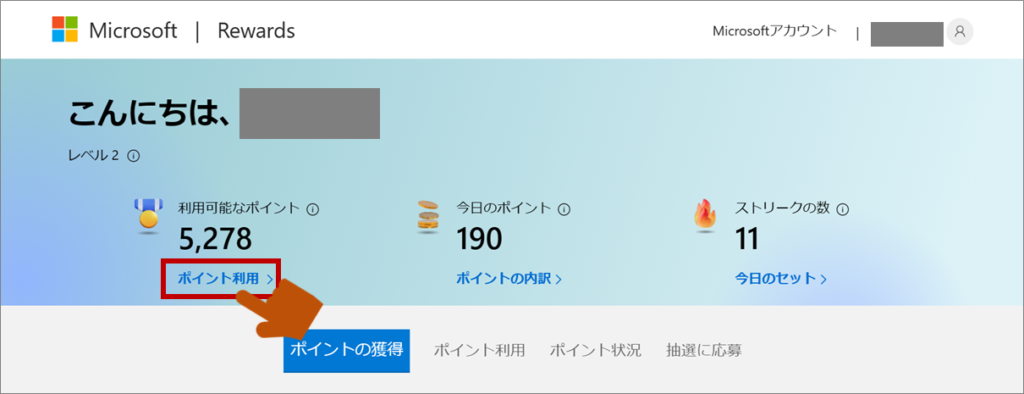
2.Amazonギフト券の枠内にある[リワードの引き換え]をクリックします。
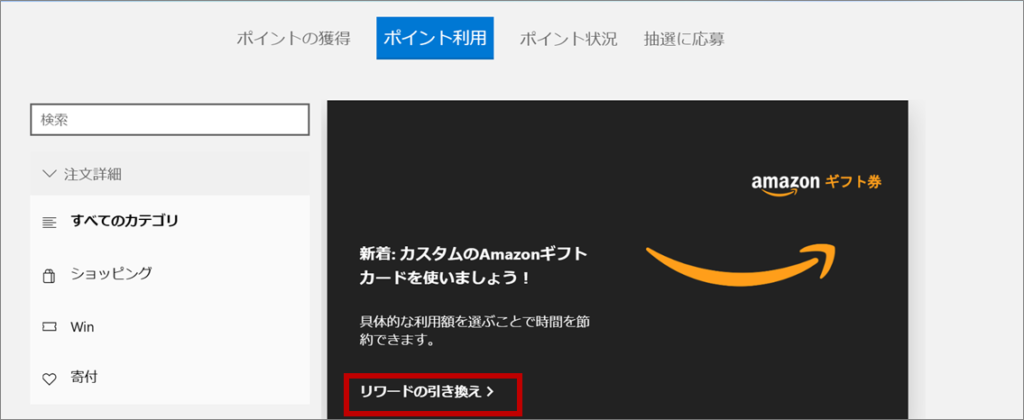
3.オプションの選択で[\600ギフト券]を選択し、[リワードの引き換え]をクリックします。
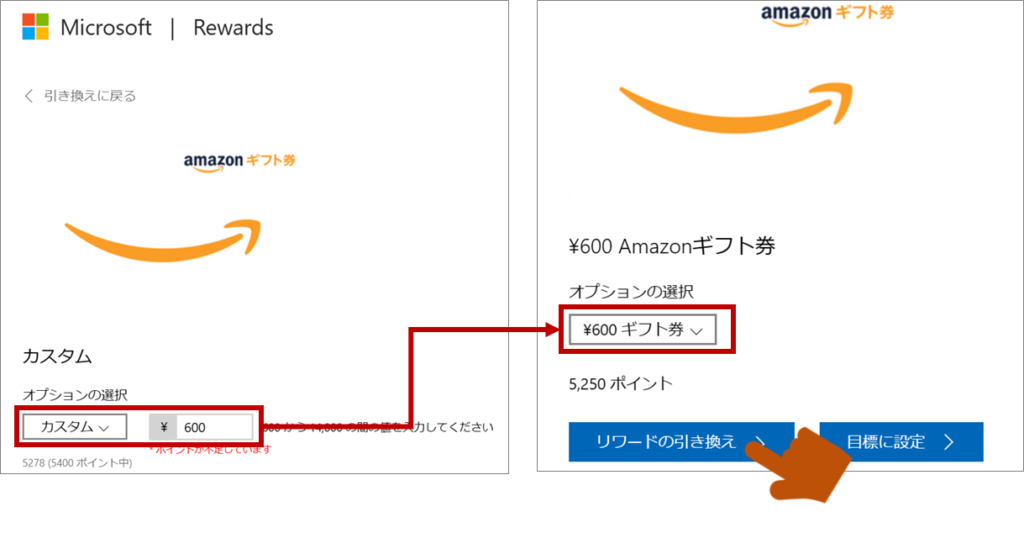
Amazonギフト券のリワードには3種類のオプションから選択できます。
・600円のギフト券 (5,250ポイント)
・1200円のギフト券 (13,000ポイント)
・600円~14,000円の間で自分でギフト券の金額を指定 (5,400~126,000ポイント)
お気づきかと思いますが、一番還元率が高いのは【600円のギフト券】です。
なぜか金額の大きいギフト券よりもお得に設定されています。
Microsoft Rewardsは、同じリワードを何度でも引き換えることができるので、600円のギフト券を何度でも引き換えて、最大限にリワードを活用しましょう。
4.最後にリワードの確認画面が表示されます。
「送付先」にあるメールアドレスが合っているか確認し、[リワードの確認]をクリックします。
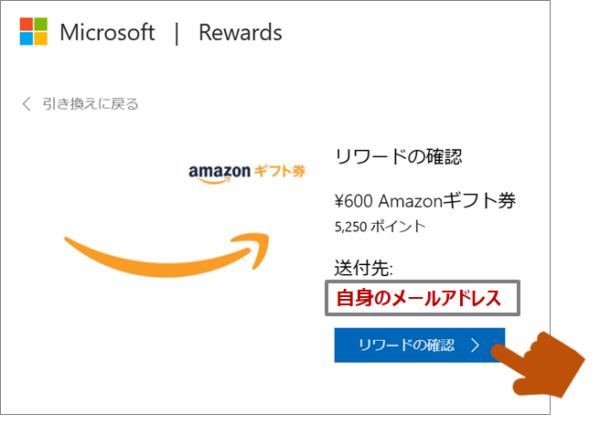
次は、リワードを受け取るための電話認証を行います。
【STEP2】電話認証を行う
携帯のショートメール(SMS)で電話認証を行うやり方です。
1.自身の携帯電話の電話番号を入力します。(最初の0は入れてOK)
2.[送信]をクリックします。
3.SMSに届いた6桁のコードを入力します。
4.[注文の完了]をクリックします。
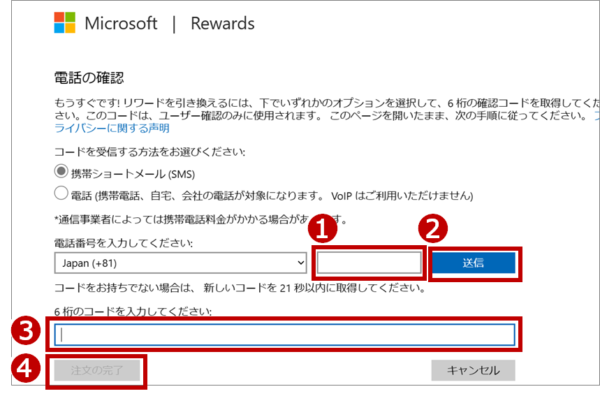
以上でポイント交換の申請は完了です。
24時間以内にMicrosoft Rewardsから「Amazonギフト券の引き換えURL」が記載されたメールが届くので、確認しましょう。
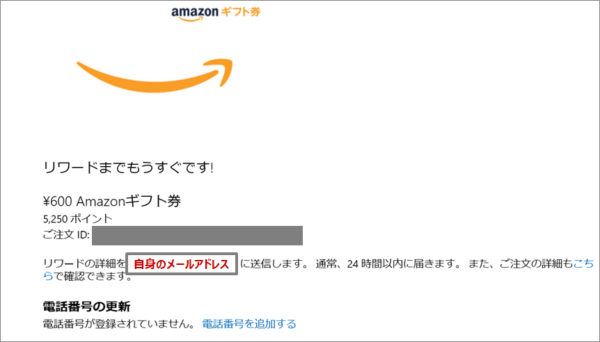

マネ妻は、申請した後すぐにメールを受け取りました。
【STEP3】ギフト券を受け取る
ここからは、Microsoft Rewardsから送られてきた『リワードをお届けします』というタイトルのメールから作業します。
1.メールを下にスクロールすると、『Security Code(セキュリティコード)』と、『Redemption URL (引き換えURL)』という欄があるので確認しましょう。
セキュリティコードをコピーし、引き換えURLのリンクをクリックします。
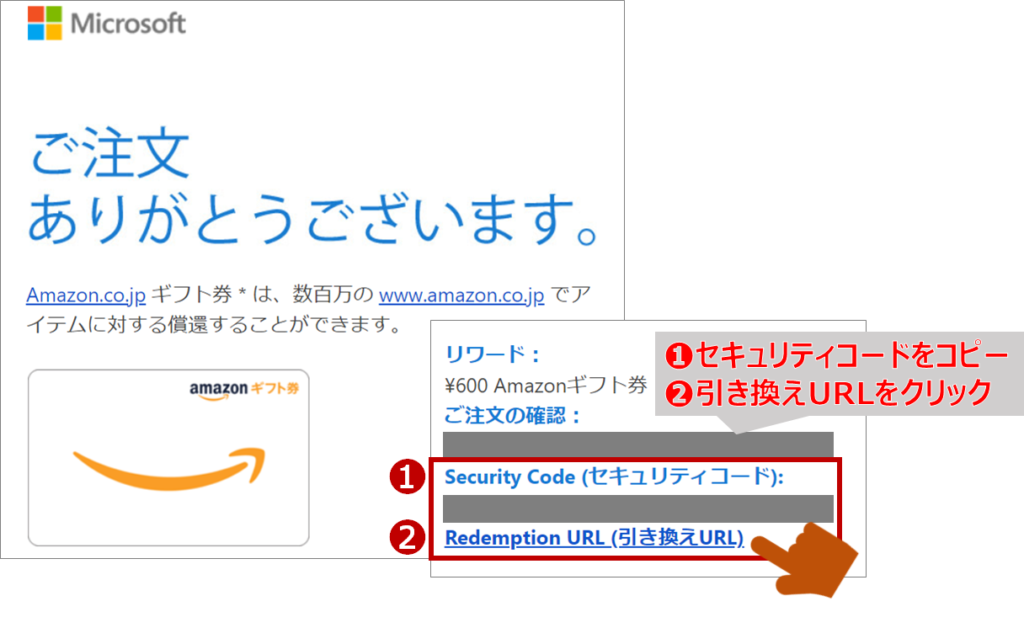
2.セキュリティコードを入力する欄に、メールに記載されていたセキュリティコードをコピーして貼り付け、[リワードのロックを解除]をクリックします。
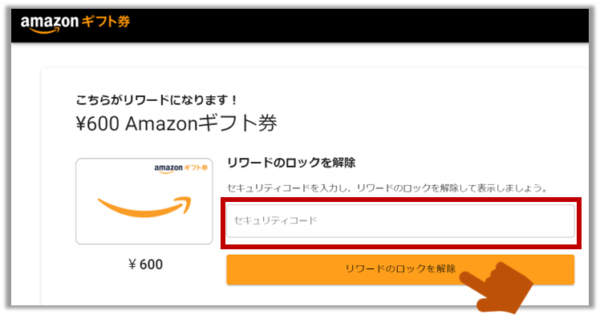
以上でAmazonギフト券をゲットです!
あとは画面に表示されたギフト券番号を、自身のAmazonのアカウントに登録すれば、買い物時に利用することができます。
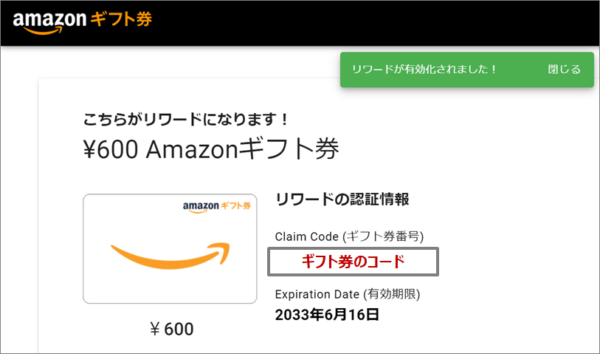
【Microsoft Rewards】こんな時は?
Microsoft Rewardsからメールが届かない
リワードの申請状況は、『注文履歴』画面で確認できます。
もし、Microsoft Rewardsから『リワードをお届けします』のメールが届かない時は、[再送]をクリックしてみてください。
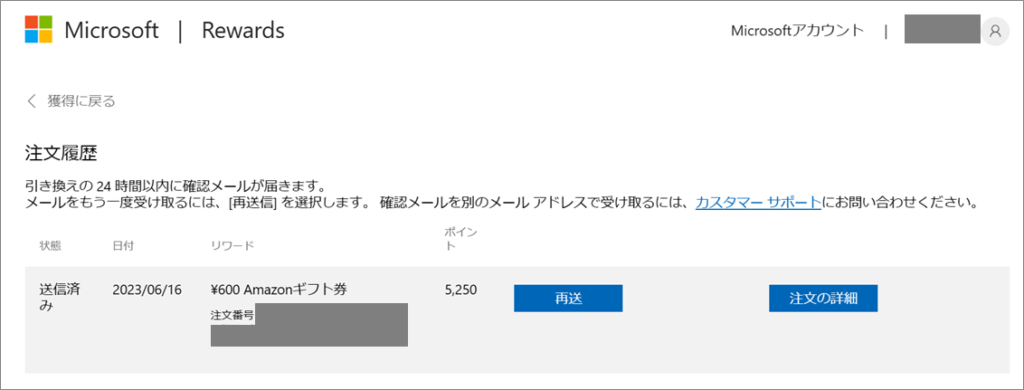
リワードの引き換えをキャンセルしたい
すべてのリワード注文は最終的なものであり、返品または交換の対象ではありません。 注文を完了する前に、引き換えるリワードを必ず確認してください。 リワードを注文した後は、欠陥のある商品の場合や適用法で要求される場合を除き、ポイントの払い戻しのために取り消したり、返金したりすることはできません。 在庫切れまたは他の理由で利用できないリワードを注文した場合、当社は同等の価値のリワードに代わるか、ポイントを払い戻す場合があります。
Microsoft Rewards の払い戻しと交換ポリシー より
Microsoft Rewardsの払い戻しと交換ポリシーによると、一度申請したリワードはキャンセルできないようです。
リワードの引き換え画面で、選択したリワードや必要なポイント数などをよく確認してから手続きを進めましょう。
アカウント エイリアスで電話番号が追加できない
2023/11/3追記
電話認証の画面で、電話番号を登録していても、[電話番号がまだありません。 電話番号を追加する]と表示され、電話番号を追加しようとしても、追加できないようです。
(ロボットでないことを証明した後の画面から先に進めない)
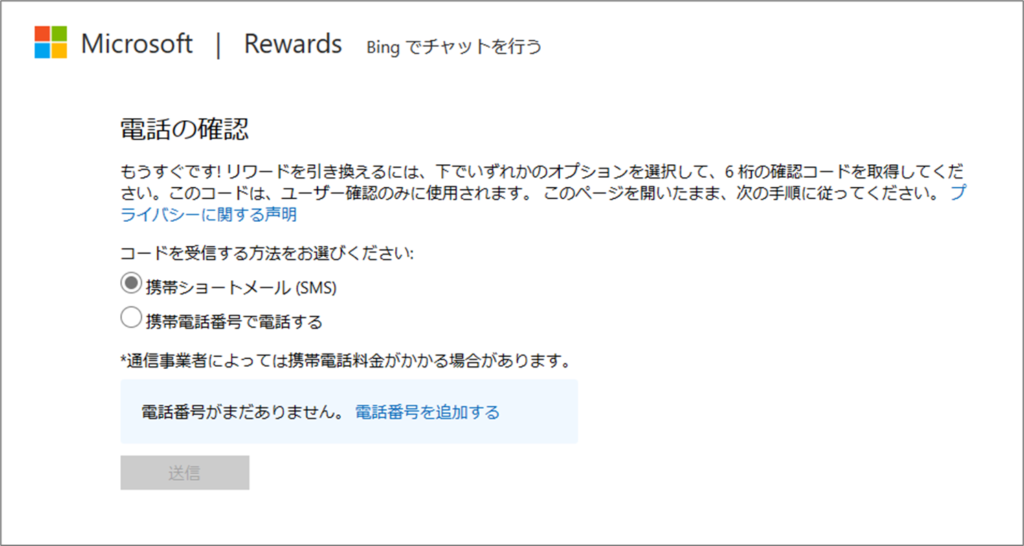

いろいろ試してみたところ、iPhoneのsafariブラウザで、Microsoft Rewardsにアクセスすると、電話番号登録&SMS認証に成功しました。
良かったら試してみてください。
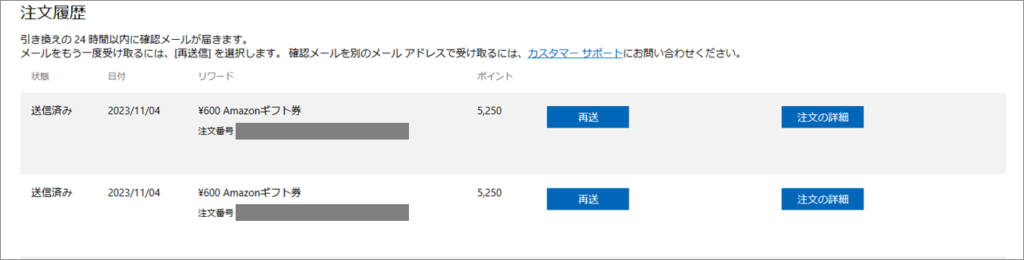
さいごに
ここまでMicrosoft Rewardsについて、貯まったポイントをAmazonギフト券に交換する方法を紹介しました。
毎日コツコツ続ければ、約1カ月ごとに600円分のAmazonギフト券を手に入れることも可能です。
皆さんもぜひこのチャンスを活用してみてはいかがでしょうか。
こちらの記事では、Microsoft Rewardsの始め方や、効率よくポイントを貯めるコツを紹介しています。

Microsoftリワードを始めて、Web検索のついでにポイ活を始めませんか?
Web検索することで、新たな発見にもつながります。
スポンサーリンク
登録ユーザー数260万人突破! 登録後、最大300円分がもらえるキャンペーン実施中♪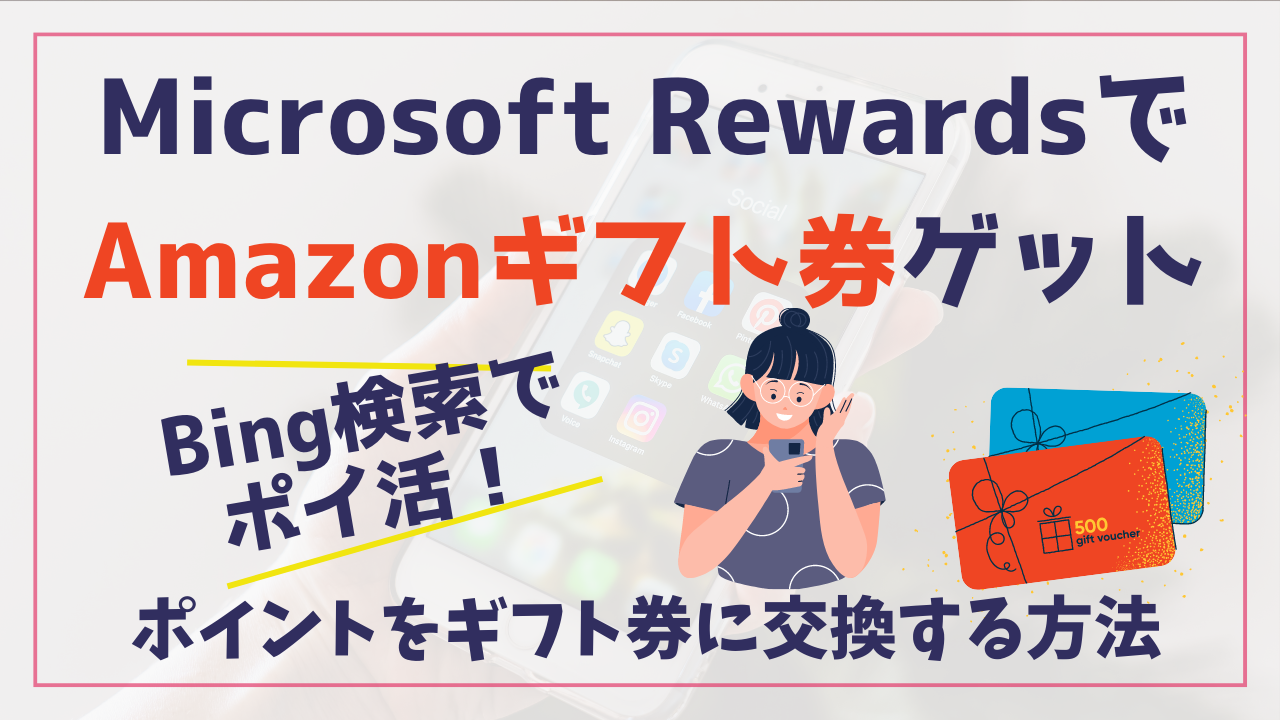
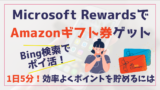
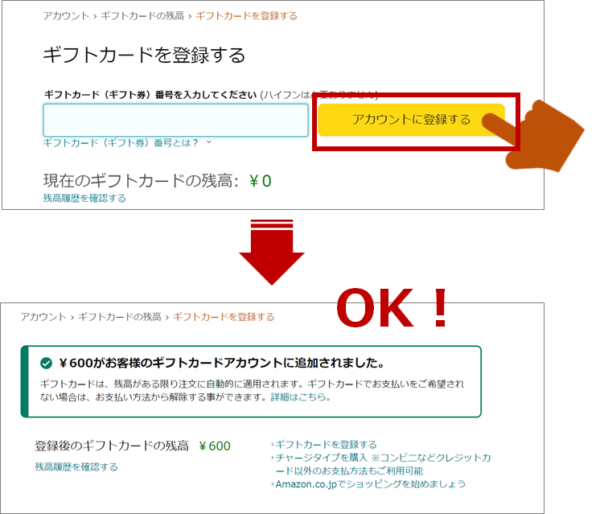
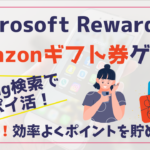

コメント
こんにちは。アマゾンギフト券の交換手順で【STEP2】電話認証を行うが出来ないのですが今も出来てますか?いろいろ調べてみましたがMSNのセキュリティポリシーで日本はこれが出来なくなってるのでこの先に進めない方が8月頃から出てるようです。私はなぜか10月18日までは電話認証を求められなかったのでここで紹介されない方法(メール受信でのセキュリティコード取得)にて交換出来てましたが11月に入って初めてこの電話認証の画面が出て交換できなくなりました。この件についての情報をお持ちでしたら教えてください。よろしくお願いします。
コメントありがとうございます。
最近ポイント交換をしておらず、2023/11/3に試してみたところ同じく電話認証から先に進めませんでした。
マイクロソフト側の対応を待つしかないようですね・・・。
記事にも追記させていただきました。
続報です。
iPhoneのsafariブラウザからアクセスすると、電話番号追加&SMS認証まで完了することができました。そして2回目は電話認証を求められることなく、リワード交換することができました。
Edgeブラウザ以外なら成功するかもしれません。
記事を更新しましたので、良かったら試してみてください。
アマゾンのギフト券の獲得で間違ってマイクロソフトのギフト券を誤って選択してしまいました。 ポイントを元に戻せませんか?
コメントありがとうございます。
本記事でも引用していますが、マイクロソフトのヘルプに「Microsoft Rewards の払い戻しと交換ポリシー」が掲載されています。
「リワードを注文した後は、欠陥のある商品の場合や適用法で要求される場合を除き、ポイントの払い戻しのために取り消したり、返金したりすることはできません。」と記載があり、今回のケースですとポイントの払い戻しは難しいのではと思われます。
ご参考になれば幸いです。